КМП Плеер – это отличный видеопроигрыватель для компьютера. Он вполне может заменить другие медийные приложения: просмотр видео, изменение настроек просмотра (контрастность, цветность и т.п.), изменение скорости воспроизведения, выбор аудиодорожек. Одной из возможностей приложения является добавление субтитров к фильму, которые лежат в папке с видеофайлов.
Субтитры в видео могут быть двух видов. Встроенные в само видео, то есть изначально наложенные на картинку. Тогда такой текст титров убрать не получится, разве что замылить специальными видеоредакторами. Если же субтитры представляют собой небольшой текстовый файл специального формата, лежащий в папке с фильмом, то тогда отключить их будет очень просто.

Как отключить субтитры в KMPlayer
- Чтобы убрать субтитры в KMPlayer для начала необходимо запустить программу.
- Откройте файл с фильмом. Для этого нажмите кнопку в верхней левой части окна и выберите пункт «Открыть файлы».
- В появившемся проводнике выберите нужный видеофайл.
Фильм должен открыться в программе. Все отлично, но нужно убрать лишние субтитры.
- Для этого кликните правой клавишей мыши по любому месту на окне программы. Откроется меню настроек. В нем вам нужен следующий пункт: Субтитры>Показать/Скрыть субтитры.
- Выберите этот пункт. Субтитры должны будут отключиться.
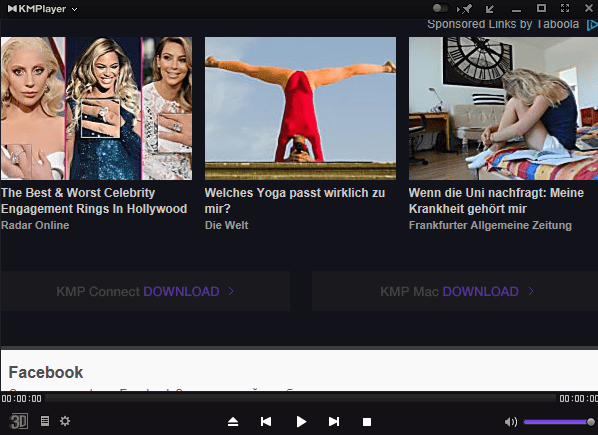


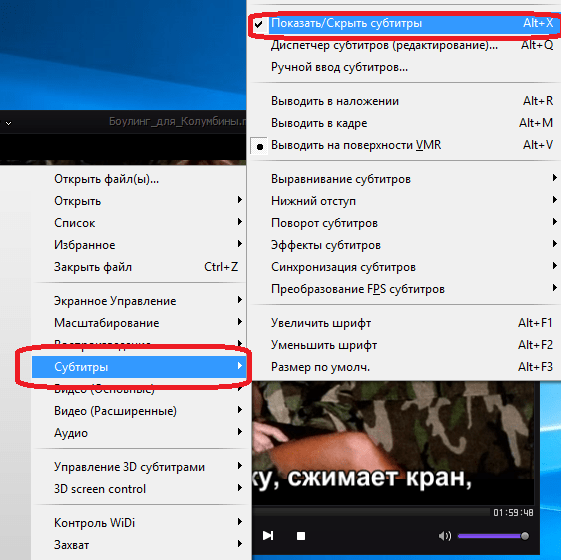

Задача выполнена. Аналогичную операцию можно выполнить, нажав сочетание клавиш «Alt+X». Для включения субтитров достаточно опять выбрать этот же пункт меню.
Включение субтитров в KMPlayer
Включить субтитры также достаточно просто. Если фильм уже имеет встроенные субтитры (не «нарисованные» на видео, а встроенные в формат) или файл с субтитрами находится в той же папке, что и фильм, то включить их можно также, как мы их отключали. То есть, либо сочетанием клавиш Alt+X, либо пунктом подменю «Показать/Скрыть субтитры».
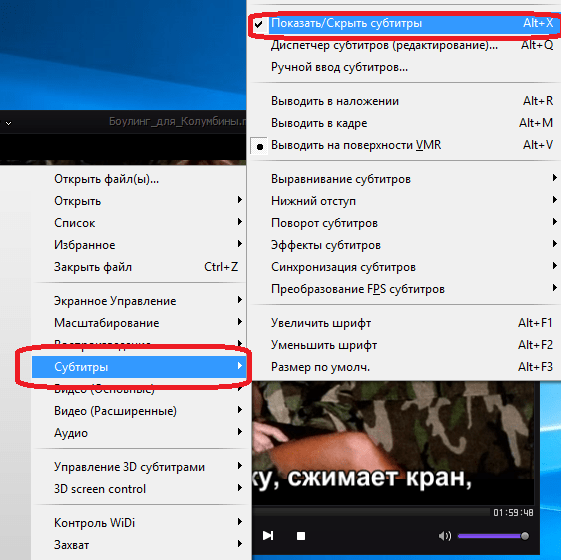
Если же вы докачивали субтитры отдельно, то можно указать путь к субтитрам.
- Для этого надо опять перейти в раздел подменю «Субтитры» и выбрать «Открыть субтитры».
- После этого указываем путь к папке с субтитрами и нажимаем на необходимом файле (файл формата *.srt), после чего нажимаем «Открыть».
- Вот и все, теперь можете активировать субтитры сочетанием клавиш Alt+X и наслаждаться просмотром.
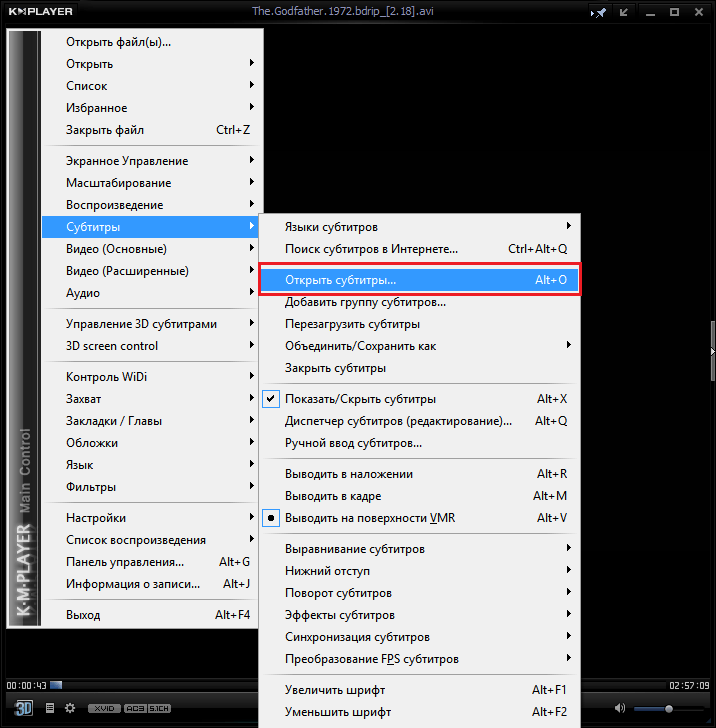
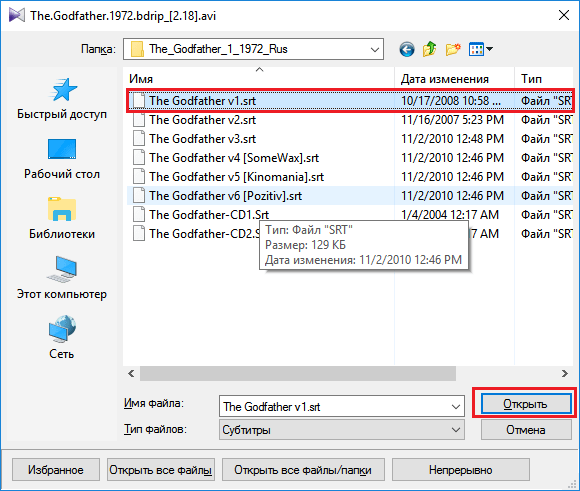
Теперь вы знаете, как можно убрать и добавить субтитры в KMPlayer. Это может пригодиться, например, если вы не очень хорошо знаете английский, но хотите смотреть фильм в оригинале, и при этом понимать о чем идет речь.
 Наши группы в TelegramПолезные советы и помощь
Наши группы в TelegramПолезные советы и помощь
 lumpics.ru
lumpics.ru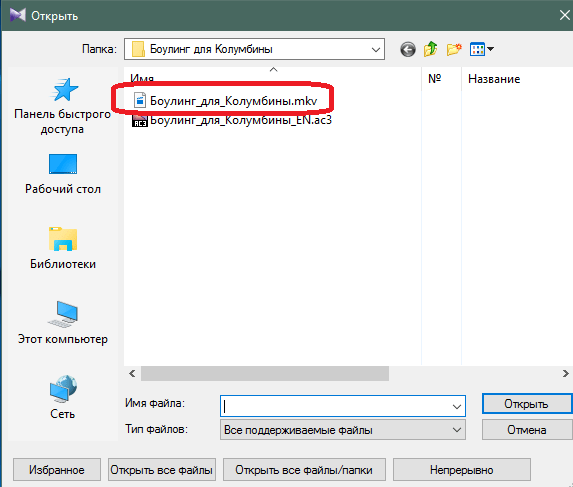



СПАСИБО ВАМ ДОБРЫЕ ЛЮДИ!